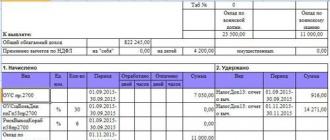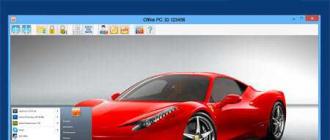HP LaserJet 1010 প্রিন্টার একটি কঠোর পরিশ্রমী, এই মডেলটি ইতিমধ্যে দশ বছরেরও বেশি পুরানো, এবং HP 1010 তার বয়স হওয়া সত্ত্বেও মুদ্রণ চালিয়ে যাচ্ছে

অফিসিয়াল HP ওয়েবসাইটে, Windows 7 এর জন্য HP1010 এর জন্য আর ড্রাইভার নেই।
এইচপি আমাদের এই ধরনের সিস্টেমের জন্য ড্রাইভার অফার করে।

আপনি সামঞ্জস্যপূর্ণ মোডে ভিস্তা ড্রাইভার চেষ্টা করতে পারেন, কিন্তু এটি একটি ঝামেলা, কারণ একটি এমনকি সহজ বিকল্প আছে!
Windows 7 এ HP 1010 প্রিন্টার ইনস্টল করার জন্য বিকল্প বিকল্প (x64 এ পরীক্ষা করা হয়েছে):
1. একটি USB কেবল ব্যবহার করে HP LaserJet 1010 প্রিন্টার সংযোগ করুন;
2. শুরু করুন -> ডিভাইস এবং প্রিন্টার -> একটি প্রিন্টার ইনস্টল করুন;
3. একটি স্থানীয় প্রিন্টার যোগ করুন -> ডিফল্ট পোর্ট (DOT4_001) -> প্রিন্টার ড্রাইভার;
4. আমি সাধারণত ইনস্টল করি যাতে ড্রাইভারগুলি আপডেট হয় (এতে 3-5 মিনিট সময় লাগে), তারপরে ড্রাইভারের তালিকা থেকে আমরা HP LJ 3055 PCL5 (উদাহরণস্বরূপ HP) নির্বাচন করি।

5. আমরা প্রিন্টারের নাম পরিবর্তন করি যাতে বিভ্রান্ত না হয়, যেহেতু আমাদের প্রয়োজন, উদাহরণস্বরূপ, HP LaserJet 1010 এবং ইনস্টলেশন সম্পূর্ণ করুন৷

6. আমরা একটি পরীক্ষা মুদ্রণ না, সবকিছু কাজ করা উচিত, বিঙ্গো!
01/09/2017 যোগ করা হয়েছে
তারা বলে যে 3055 থেকে ড্রাইভার ব্যবহার করার সময়, কখনও কখনও একটি ত্রুটি ঘটে।
অতএব, এখন একটি আরও স্থিতিশীল সমাধান পাওয়া গেছে - উইন্ডোজ 7 64 বিটের জন্য উইন্ডোজ পিসিএল 5 (64-বিট) এর জন্য এইচপি ইউনিভার্সাল প্রিন্ট ড্রাইভার, এটি ইনস্টল করুন এবং যদি এটি না চায়, তাহলে জোর করে ডিভাইস ম্যানেজারে ড্রাইভারটি ইনস্টল করুন।
বাক্যাংশ: HP 1010 Windows 7 প্রিন্টার ইনস্টল করা, Windows 7 HP LaserJet 1010 এর জন্য ড্রাইভার, HP LaserJet 1010 ড্রাইভার ডাউনলোড করা, অসমর্থিত ব্যক্তিত্ব PCL HP 1010 Windows 7
HP LaserJet প্রিন্টার মডেল 1010/1012/1015 এর জন্য প্রিন্ট ড্রাইভার। Windows XP/Vista অপারেটিং সিস্টেমের জন্য ডিজাইন করা হয়েছে। পরবর্তী সিস্টেমের জন্য, এই ড্রাইভারটি উইন্ডোজ আপডেটে অন্তর্ভুক্ত করা হয়েছে। ড্রাইভার ইনস্টলেশন প্রোগ্রাম রাশিয়ান ভাষা দিয়ে সজ্জিত করা হয়। ইনস্টলেশন শুরু করতে, ডাউনলোড করা ফাইলটি খুলুন এবং "আনজিপ" বোতামে ক্লিক করে ইনস্টলেশন সংরক্ষণাগারটি আনজিপ করুন। প্রয়োজন হলে, আনপ্যাকিং পাথ নির্বাচন করুন। এখন আনপ্যাক করা ফাইলগুলির সাথে ফোল্ডারে যান এবং "hpsetup.exe" ফাইলটি চালান।
ইনস্টলারে আপনি বেশ কয়েকটি বিকল্প পাবেন:
1) প্রিন্টার ইনস্টল করা - ড্রাইভার নিজেই ইনস্টল করা;
2) কনফিগারেশন ইউটিলিটি - অ্যাডমিনিস্ট্রেটরদের জন্য একটি টুল যা একটি পূর্ব-কনফিগার করা ড্রাইভার ইনস্টলার তৈরি করতে ব্যবহার করা যেতে পারে।
3) পণ্য নিবন্ধন - ড্রাইভারের জন্য খবর এবং আপডেটের সদস্যতা;
4) ডকুমেন্টেশন দেখুন - ব্যবহারকারী ম্যানুয়াল;
5) সমর্থন;
ডাউনলোড পৃষ্ঠায় ফাইলগুলির বিভিন্ন সংস্করণ রয়েছে। আপনার অপারেটিং সিস্টেমের জন্য সবচেয়ে উপযুক্ত ফাইলটি নির্বাচন করুন। একটি ফাইল নির্বাচন করার সময়, উইন্ডোজের সংস্করণ এবং এর বিটনেস (32 বা 64 বিট) দ্বারা পরিচালিত হন। ইনস্টল করা ড্রাইভারকে সময়ে সময়ে আপডেট করতে হবে। এটি করতে, শুধু এই পৃষ্ঠাটি দেখুন এবং বর্তমান ড্রাইভার সংস্করণটি পরীক্ষা করুন। এছাড়াও আপনি ইমেলের মাধ্যমে বিজ্ঞপ্তি পেতে আপডেটের সদস্যতা নিতে পারেন।
এইচপি লেজারজেট 1010
উইন্ডোজ 2003/2008/2012/XP/Vista/7/8/8.1/10 - সার্বজনীন ড্রাইভার
আপনি HP থেকে একটি বিশেষ প্রোগ্রাম ব্যবহার করতে পারেন, যার সাহায্যে আপনি স্বয়ংক্রিয়ভাবে আপনার প্রয়োজনীয় ড্রাইভার খুঁজে পেতে পারেন। .
উইন্ডোজ ভিস্তা/7/8/8.1/10
আকার: 14.2 MB (x32) এবং 19.9 MB (x64)
বিট গভীরতা: 32/64
লিঙ্ক:
- x32-এর জন্য HP LaserJet 1010-windows 32bit
- x64-এর জন্য HP LaserJet 1010-windows 64bit
প্রয়োজনীয় ড্রাইভার ডাউনলোড করার জন্য, আপনি কীভাবে সিস্টেম বিট গভীরতা দেখতে পাবেন তার উপর নিবন্ধের একেবারে শুরুতে নীচে একটি বিবরণ রয়েছে।
উইন্ডোজ ভিস্তা/7/8/8.1/10
Windows 10 x64 এবং অন্যান্য সিস্টেমের জন্য (চেক করা প্রয়োজন), আপনি মৌলিক HP LaserJet 2200 ড্রাইভার ব্যবহার করতে পারেন। এটি করার জন্য, নীচের নির্দেশাবলী পড়ুন। আপনি যখন একটি প্রিন্টার নির্বাচন করেন, HP LaserJet 2200 Series PCL5 বা HP LaserJet 3055 নির্বাচন করুন৷ সম্ভবত এই বিকল্পটি আপনাকে ড্রাইভার ইনস্টল করার সমস্যা সমাধানে সাহায্য করবে৷
উইন্ডোজ 10 এ ড্রাইভার ইনস্টল করা হচ্ছে
নির্দেশাবলী একটি উদাহরণ হিসাবে Windows 10 ব্যবহার করে লেখা হবে; আপনার যদি উইন্ডোজ 7 থাকে, তবে নিবন্ধের একেবারে শেষে একটি ভিডিও রয়েছে যা আপনাকে সাহায্য করবে। HP LaserJet 1010 এ ড্রাইভার ইনস্টল করার জন্য, আপনার একটি আর্কাইভার প্রয়োজন হবে (এটি সম্ভবত আপনার কম্পিউটারে ইতিমধ্যে ইনস্টল করা আছে, তাই কোন সমস্যা হবে না)। এর পরে, সিস্টেমের প্রয়োজনীয় বিট ক্ষমতা নির্ধারণ করা হয়। খুঁজে বের করতে, আপনাকে "কম্পিউটার" শর্টকাটে ডান-ক্লিক করতে হবে এবং তালিকা থেকে "বৈশিষ্ট্য" নির্বাচন করতে হবে।

যদি ডেস্কটপে কোন শর্টকাট না থাকে, তাহলে স্টার্ট মেনুতে একটি অনুসন্ধান করা হয়। এটি খুলুন এবং অনুসন্ধান শব্দ লিখতে শুরু করুন। যখন "এই পিসি" তালিকায় প্রদর্শিত হবে, এটিতে ডান-ক্লিক করুন এবং "বৈশিষ্ট্য" নির্বাচন করুন।

"সিস্টেম" উইন্ডো খোলে। এই উইন্ডোতে, আমরা যে বিভাগে আগ্রহী তাকে "সিস্টেম টাইপ" বলা হয়। নীচের ছবিতে, মাউস কার্সার এটির উপর ঘোরাফেরা করছে। প্রথম 2 সংখ্যা সিস্টেমের ক্ষমতা নির্দেশ করে। শুধুমাত্র 2টি বিকল্প রয়েছে: x64 এবং x32। বিট গভীরতা অনুযায়ী ড্রাইভার নির্বাচন করা হয়। অন্য কোন এক সহজভাবে করবে না.

ডাউনলোড শেষ করার পরে, ফাইলগুলি আনপ্যাক করতে আর্কাইভার ব্যবহার করুন। আপনার আনপ্যাক করার পথটি মনে রাখা উচিত - এটি নীচে কাজে আসবে। আপনার যদি আর্কাইভার না থাকে তবে আপনি করতে পারেন। এটি এই কাজের জন্য নিখুঁত। প্রস্তুতি সম্পন্ন করার পরে, আমরা ড্রাইভার ইনস্টল করতে এগিয়ে যাই। এটি ম্যানুয়ালি করা হয়। স্টার্ট মেনু খুলুন এবং "প্যানেল" শব্দটি টাইপ করা শুরু করুন। যখন সিস্টেমটি পছন্দসই বিকল্প হিসাবে "কন্ট্রোল প্যানেল" প্রস্তাব করে, এই অ্যাপ্লিকেশনটি খুলুন।

আমরা "সরঞ্জাম এবং শব্দ" বিভাগ খুঁজছি। এটিতে একটি উপ-আইটেম রয়েছে "ডিভাইস এবং প্রিন্টার দেখুন" (নীচের ছবিতে মাউস কার্সার দ্বারা হাইলাইট করা হয়েছে)। আমরা এটি ক্লিক করুন.

"ডিভাইস এবং প্রিন্টার" উইন্ডোতে, "প্রিন্টার যোগ করুন" বোতামে ক্লিক করুন। সবচেয়ে কঠিন এবং উত্তেজনাপূর্ণ অংশ শুরু হয়.

আমরা প্রিন্টার অনুসন্ধানের প্রক্রিয়াটি এড়িয়ে যাই। এটি একটি খুব দীর্ঘ এবং ক্লান্তিকর ক্রিয়া যা প্রিন্টার দ্বারা সনাক্ত হওয়ার সম্ভাবনা কম। কিন্তু এটা আমাদের কিছুই দেবে না। "আপনার প্রয়োজনীয় প্রিন্টারটি তালিকায় নেই" এ ক্লিক করা অনেক দ্রুত। 5 মিনিট পর্যন্ত সংরক্ষণ করে।

নিচের ছবিতে দেখানো শেষ আইটেমটিকে চিহ্নিত করুন এবং "পরবর্তী" ক্লিক করুন।

আমরা এই সেটিংসে কিছু পরিবর্তন করি না। এগুলি খালি এবং অকেজো কাজ হবে। ইনস্টলেশন সম্পূর্ণ হলে প্রিন্টার স্বয়ংক্রিয়ভাবে পোর্ট নির্ধারণ করবে। "পরবর্তী" ক্লিক করুন।

এখানে প্রস্তুতকারক এবং ডিভাইসগুলির একটি তালিকা রয়েছে। আপনি যাদের খুঁজছেন তারা সেখানে নেই। আপনার ভাগ্যের উপর নির্ভর করা উচিত নয়। "ডিস্ক থেকে ইনস্টল করুন..." ক্লিক করুন। এর মানে সিডি-রম নয়, কম্পিউটার হার্ড ড্রাইভ। সর্বোপরি, আমরা ইতিমধ্যে ড্রাইভার ফাইলগুলি ডাউনলোড এবং আনপ্যাক করেছি।

"ব্রাউজ" এ ক্লিক করুন এবং এক্সপ্লোরারে আনপ্যাক করা ফাইলগুলির সাথে ফোল্ডারে যান৷

এই ফোল্ডারে একমাত্র ফাইলটি নির্বাচন করুন। যেহেতু এটি .inf ফরম্যাট অনুসারে সাজানো হয়েছে, তাই অন্যান্য ফাইলগুলি প্রদর্শিত হবে না। "খুলুন" ক্লিক করুন। আপনার ফাইলের নাম "1010" নম্বরগুলির সাথে থাকবে।

পথ নির্ধারিত হয়। আমরা যে ফাইলটি নির্দিষ্ট করেছি তাতে ইনস্টলেশনের তথ্য রয়েছে। "ঠিক আছে" ক্লিক করুন।

শেষ ম্যানুয়াল পর্যায়। এখন আপনাকে কোন ডিভাইস ড্রাইভার ইনস্টল করতে হবে তা নির্বাচন করতে হবে। HP LaserJet 1010 HB এ ক্লিক করুন (ছবিতে দেখানো হয়েছে) এবং তারপর "পরবর্তী" ক্লিক করুন।

ব্যবহারকারীকে প্রিন্টারের নাম লিখতে বলা হয়, যা সিস্টেমে প্রদর্শিত হবে এবং মুদ্রণের জন্য ফাইল পাঠানোর সময়। কিছু পরিবর্তন করার প্রয়োজন নেই। "পরবর্তী" ক্লিক করুন এবং ইনস্টলেশন সম্পূর্ণ হওয়ার জন্য অপেক্ষা করুন। পদ্ধতিটি অত্যন্ত দ্রুত। আনপ্যাক করা ফাইলগুলি সরাসরি প্রয়োজনীয় OS ডিরেক্টরিতে অনুলিপি করা হয়।

একবার সম্পূর্ণ হলে, আপনি একটি পরীক্ষা পৃষ্ঠা মুদ্রণ করতে পারেন।

"সমাপ্তি" বোতামে ক্লিক করলে ইনস্টলেশন প্রক্রিয়া সম্পূর্ণ হয়। একবার প্রিন্টার সংযুক্ত হয়ে গেলে, আপনি এটি ব্যবহার করতে পারেন।
আপনি যদি মুদ্রণ করতে না পারেন, ভিডিওটি দেখুন এবং অন্য ইনস্টলেশন বিকল্পটি করুন:
HP ব্র্যান্ডের প্রিন্টারগুলি সাধারণ পিসি মালিকদের মধ্যে সবচেয়ে জনপ্রিয়। HP প্রিন্টারগুলি তাদের ব্যবহার সহজ এবং চমৎকার মুদ্রণের গুণমানের কারণে দারুণ জনপ্রিয়তা পেয়েছে। কিন্তু, দুর্ভাগ্যবশত, কিছু ব্যবহারকারী একটি নতুন প্রিন্টারের জন্য ড্রাইভার ইনস্টল করতে পারে না, এবং প্রায়শই এটি hp laserjet 1010 মডেলের সাথে ঘটে। অতএব, এই নিবন্ধে আপনি Windows 7-এ hp laserjet 1010 প্রিন্টার কীভাবে ইনস্টল করবেন তা শিখবেন।
উইন্ডোজ 7 নং 1 এ এইচপি লেজারজেট 1010 ইনস্টল করার পদ্ধতি
যেহেতু অফিসিয়াল HP ওয়েবসাইটে Windows 7-এ hp laserjet 1010 প্রিন্টারের জন্য কোনো ড্রাইভার নেই, আপনি Windows Vista অপারেটিং সিস্টেম থেকে ড্রাইভার ইনস্টল করার চেষ্টা করতে পারেন।
এটি করার জন্য, ইন্টারনেটে যেকোনো সার্চ ইঞ্জিন খুলুন, উদাহরণস্বরূপ ইয়ানডেক্স, এবং অনুসন্ধান বারে উদ্ধৃতি ছাড়াই "এইচপি লেজারজেট 1010" লিখুন।
HP 1010 প্রিন্টারের অফিসিয়াল ওয়েবসাইটে যান
অনুসন্ধান ফলাফলে "HP LaserJet 1010 Series Printer Drivers and Downloads" নামের সাইটটি নির্বাচন করুন।
এর পরে, আপনাকে HP প্রস্তুতকারকের অফিসিয়াল ওয়েবসাইটে এবং বিশেষ করে HP LaserJet 1010 মডেল পৃষ্ঠায় নিয়ে যাওয়া হবে।

ড্রাইভার সহ বিভাগ নির্বাচন করুন
"সরাসরি সফ্টওয়্যার এবং ড্রাইভারগুলিতে যান" শব্দের অধীনে "যাও" বোতামে ক্লিক করুন।

অপারেটিং সিস্টেম সংস্করণ নির্বাচন করা হচ্ছে

HP 1010 এর জন্য ড্রাইভার ডাউনলোড করুন
ড্রাইভারের সাথে সংরক্ষণাগারটি ডাউনলোড করার পরে, এটি আনপ্যাক করুন।

ডাউনলোড করা ড্রাইভারটি আনপ্যাক করুন
এখন আমরা পরীক্ষা করি যে প্রিন্টারটি প্লাগ ইন করা আছে এবং কম্পিউটার বা ল্যাপটপের ইউএসবি পোর্টের সাথে একটি তারের সাথে সংযুক্ত রয়েছে যার সাথে এটি সংযুক্ত করা প্রয়োজন।
আমরা কোনো পরিচিত পদ্ধতি ব্যবহার করে ডিভাইস ম্যানেজার চালু করি, উদাহরণস্বরূপ, ডেস্কটপে বা স্টার্ট মেনুতে "কম্পিউটার" আইকনে ডান-ক্লিক করে এবং বাম দিকে খোলে উইন্ডোতে "ডিভাইস ম্যানেজার" নির্বাচন করে।

টাস্ক ম্যানেজারে যান এবং সংযুক্ত HP 1010 প্রিন্টারটি খুঁজুন
আপনাকে এই তালিকায় প্রিন্টারটি খুঁজে বের করতে হবে। এটি অগত্যা HP LaserJet 1010 বলা হবে না। তবে এর আইকনে অবশ্যই একটি প্রশ্নবোধক চিহ্ন বা বিস্ময় চিহ্ন থাকবে।
এটিতে ডান ক্লিক করুন এবং "আপডেট ড্রাইভার" নির্বাচন করুন।

ড্রাইভার আপডেট করা হচ্ছে
খোলা উইন্ডোতে, "এই কম্পিউটারে ড্রাইভারের জন্য অনুসন্ধান করুন" নির্বাচন করুন।

আনপ্যাক করা HP 1010 ড্রাইভার সহ ফোল্ডারটি নির্দিষ্ট করুন
আনপ্যাকড ড্রাইভার সহ ফোল্ডার নির্বাচন করার পর, Windows 7-এ HP LaserJet 1010 ইনস্টলেশন প্রক্রিয়া শুরু করতে "Next" বোতামে ক্লিক করুন।

আমরা Windows 7 এ HP 1010 প্রিন্টারের ইনস্টলেশন সম্পূর্ণ করি
কয়েক সেকেন্ড পরে, প্রিন্টারটি একটি সংশ্লিষ্ট বার্তা প্রদর্শিত সহ ইনস্টল করা উচিত। কম্পিউটার পুনরায় চালু করুন এবং প্রিন্টার ব্যবহার করুন।
এই পদ্ধতিটি ব্যবহার করে HP LaserJet 1010 ইনস্টল করার প্রক্রিয়া চলাকালীন আপনার যদি কোনো অসুবিধা হয়, তাহলে পদ্ধতি নং 2-এ এগিয়ে যান।
উইন্ডোজ 7 নং 2 এ এইচপি লেজারজেট 1010 ইনস্টল করার পদ্ধতি
উইন্ডোজ 7 এ hp1010 প্রিন্টার শুরু না হওয়ার প্রধান এবং একমাত্র কারণ হল এই মডেলটি Windows XP-এর দিনগুলিতে আবার প্রকাশিত হয়েছিল। অতএব, সপ্তম সংস্করণে এই প্রিন্টারের জন্য অনুপযুক্ত ড্রাইভার ইনস্টল করে, কম্পিউটার বিভিন্ন ত্রুটি তৈরি করতে শুরু করতে পারে।
এমনকি অনেক বছর পরেও, বিকাশকারীরা নতুন উইন্ডোজের জন্য ড্রাইভার প্রকাশ করেনি।
কিন্তু আপনি নিম্নলিখিতগুলি করে সমস্যার সমাধান করতে পারেন:
একটি USB কেবল ব্যবহার করে আপনার পিসিতে hp1010 প্রিন্টারটি সংযুক্ত করুন এবং এটি চালু করুন৷

ডিভাইস এবং প্রিন্টারে যান
যে পৃষ্ঠাটি খোলে, আপনাকে "একটি প্রিন্টার ইনস্টল করুন" বোতামে ক্লিক করতে হবে এবং তারপরে "একটি স্থানীয় প্রিন্টার যোগ করুন" লাইনে ক্লিক করতে হবে।

"প্রিন্টার ইনস্টলেশন" নির্বাচন করুন

একটি স্থানীয় প্রিন্টার যোগ করা হচ্ছে
এখন আপনাকে একটি ডিফল্ট পোর্ট তৈরি করতে হবে। এটি করার জন্য, "একটি নতুন পোর্ট তৈরি করুন" অবস্থানে সুইচ সেট করুন, "স্থানীয় পোর্ট" প্রকার নির্বাচন করুন এবং "পরবর্তী" বোতামে ক্লিক করুন।

আমরা এটির জন্য একটি পোর্ট DOT4_001 তৈরি করি
এর পরে, আপনাকে "DOT4_001" নাম লিখতে হবে (কোট ছাড়াই) এবং "ঠিক আছে" ক্লিক করুন।
DOT4_001 পোর্ট ব্যস্ত আছে বলে একটি বার্তা উপস্থিত হলে, আপনাকে "একটি বিদ্যমান পোর্ট ব্যবহার করুন এবং তালিকা থেকে DOT4_001 নির্বাচন করুন" অবস্থানে সুইচ সেট করতে হবে।
এর পরে, একটি পৃষ্ঠা উপস্থিত হবে যেখানে আপনাকে উপযুক্ত ড্রাইভার ইনস্টল করতে প্রিন্টার মডেল এবং প্রস্তুতকারক নির্দিষ্ট করতে হবে। আমাদের ক্ষেত্রে, প্রস্তুতকারক হল HP এবং মডেলটি হল HP LJ 3055 PCL5। কেন এই বিশেষ মডেল? আসল বিষয়টি হ'ল এটি HP 3055 এর ড্রাইভার যা আপনার প্রিন্টারের জন্য আদর্শ, অন্যরা hp1010 সমর্থন করে না বা অনেকগুলি ত্রুটি তৈরি করবে।

HP প্রস্তুতকারক এবং HP LJ 3055 PCL5 প্রিন্টার নির্বাচন করা হচ্ছে
ইন্টারনেটের গতি এবং পিসির শক্তির উপর নির্ভর করে ড্রাইভার ইনস্টল করতে কিছুটা সময় লাগতে পারে। ইনস্টলেশন প্রক্রিয়া চলাকালীন, সিস্টেম আপনাকে প্রিন্টারের নাম নির্দিষ্ট করতে বলবে, আপনি যে কোনও কিছু লিখতে পারেন, তবে বিভ্রান্তি এড়াতে, "HP LJ 1010" নাম লিখুন।
এর পরে, আপনার পিসি পুনরায় চালু করুন এবং প্রিন্টার চালু করার চেষ্টা করুন, সবকিছু সঠিকভাবে সম্পন্ন হলে এটি শুরু হবে।
যে কেউ একটি HP LaserJet 1010 ডিভাইস কেনার পরিকল্পনা করছেন (প্রধান মুদ্রণ উপাদান একটি লেজার), বা যারা ইতিমধ্যে এই প্রিন্টারের একজন ব্যবহারকারী, এটির সাথে সামঞ্জস্যতা সমর্থনকারী ড্রাইভারগুলি কার্যকর হবে৷ প্রিন্টিং ডিভাইসের এই মডেলটি খুবই জনপ্রিয়।
LaserJet 1010 হোম প্রিন্টিং এবং অফিস মুদ্রণের জন্য উভয়ই ব্যবহৃত হয়, যেখানে মুদ্রিত শীটের মাসিক পরিমাণ প্রায় 5000। এই বিষয়ে, এই প্রিন্টারগুলির ব্যবহারকারীদের ক্রমাগত ড্রাইভারের প্রয়োজন হয় যার সাহায্যে ডিভাইসটিকে একটি পিসির সাথে সংযুক্ত করা সম্ভব। উইন্ডোজের বিভিন্ন সংস্করণ সহ। এবং এই নিবন্ধে আপনি এইচপি লেজারজেট 1010 একরঙা প্রিন্টারের জন্য বিশেষ সফ্টওয়্যার ইনস্টল করার সমস্ত প্রয়োজনীয় তথ্য পেতে পারেন (বিবরণ, বৈশিষ্ট্য, অপারেটিং নির্দেশাবলী, মুদ্রণের সময় কী কী ত্রুটি ঘটতে পারে ইত্যাদি), সেইসাথে প্রয়োজনীয় সফ্টওয়্যারটি ডাউনলোড করুন। সংস্করণ
HP LaserJet 1010 প্রিন্টার মডেলগুলির জন্য, ড্রাইভারগুলি বিশেষ সফ্টওয়্যার। এগুলি হল ছোট প্রোগ্রাম যার সাহায্যে মুদ্রণ সরঞ্জাম (আমাদের ক্ষেত্রে, একটি হিউলেট প্যাকার্ড প্রিন্টার) এমন একটি কম্পিউটারের সাথে সম্পূর্ণভাবে ইন্টারঅ্যাক্ট করতে পারে যার অপারেটিং সিস্টেমে (ওএস) সম্পূর্ণ আলাদা সফ্টওয়্যার ইনস্টল করা আছে।
এই কারণে যে ড্রাইভার ইনস্টল করার সময় যার সামঞ্জস্য HP LaserJet 1010 মেশিন মডেলের সাথে মেলে, স্বয়ংক্রিয় আপডেট হয়, ব্যবহারকারীর অপারেশনে কোন সমস্যা হয় না। বিশেষ করে, ডিভাইস সফ্টওয়্যার ক্রমাগত আপডেট নিশ্চিত করে:
- ডিভাইসের ত্রুটিগুলি প্রতিরোধ করার ক্ষমতা (মুদ্রণ ত্রুটি, ইত্যাদি);
- একটি সহযোগিতা সিস্টেমের সাথে প্রিন্টার উত্পাদনশীলতা সর্বাধিক করুন৷
একই সময়ে, পুরানো সফ্টওয়্যার ব্যবহার করে, সেইসাথে একটি ক্ষতিগ্রস্ত ড্রাইভার, ব্যবহারকারী সিস্টেমের ত্রুটি এবং OS ক্র্যাশের সম্মুখীন হতে পারে। এটি, ঘুরে, প্রিন্টার বা কম্পিউটারের ব্যর্থতা এবং সমাপ্তির দিকে পরিচালিত করবে। উপরন্তু, আপনি যদি আপনার HP LaserJet 1010 এর জন্য ভুল প্রোগ্রাম ইনস্টল করেন, তাহলে আপনি আরও গুরুতর সমস্যার সম্মুখীন হতে পারেন।
অতএব, যারা এখনও HP ডিভাইসের জন্য ড্রাইভার আপডেট এবং ইনস্টল করতে জানেন না তারা একটি সহায়ক প্রোগ্রাম হিসাবে ইউটিলিটি প্রোগ্রাম (HP LaserJet 1010) ব্যবহার করতে পারেন। এই টুলের নির্দেশাবলী নির্দেশ করে যে এই ইউটিলিটি আপনাকে HP LaserJet 1010 ড্রাইভারের প্রয়োজনীয় (সঠিক) সংস্করণ ডাউনলোড, আপলোড এবং আপডেট করতে সাহায্য করে।
যারা নিজেরাই সফটওয়্যার ইন্সটল করতে যাচ্ছেন তাদের জন্য টিপস
HP LaserJet 1010 ডিভাইসের জন্য উপযুক্ত সফ্টওয়্যার ডাউনলোড এবং ইনস্টল করার আগে, আপনাকে অপারেটিং সিস্টেমের জন্য সমস্ত সাম্প্রতিক আপডেটগুলি ইনস্টল করার পরামর্শ দেওয়া হচ্ছে৷ এই মুহুর্তে, এই প্রিন্টার মডেলগুলির প্রধান সংস্করণগুলি হল Windows Vista, Windows Xp। তাদের বৈশিষ্ট্য:
উইন্ডোজ ভিস্তা/7/8/8.1/10
- x32 - lj1010serieshb-vista32.zip - ;
- x64 - lj1010serieshb-vista64.zip - .
একটি নিয়ম হিসাবে, ড্রাইভার ইনস্টলেশন প্রোগ্রাম রাশিয়ান একটি মেনু প্রদান করে। অতএব, ইনস্টলেশনের সাথে কোন সমস্যা হওয়া উচিত নয়। আপনি সফ্টওয়্যার ইনস্টল করা শুরু করার আগে, আপনাকে সংস্করণগুলির সামঞ্জস্যতা এবং ডিভাইসের কার্যকারিতা পরীক্ষা করতে হবে (প্রিন্টার শুরু করুন, একটি কার্টিজ আছে কিনা তা পরীক্ষা করুন)। এর পরে, আপনাকে সংরক্ষণাগারটি ডাউনলোড করতে হবে এবং উপযুক্ত "আনজিপ" কী টিপে আপনার কম্পিউটারে এটি আনজিপ করতে হবে। প্রয়োজনে, খোলা ফাইলগুলি যেখানে যেতে হবে সেই পথটি আপনাকে নির্দিষ্ট করতে হবে। এই সফ্টওয়্যার প্রোগ্রামগুলির সাথে ফোল্ডারে গিয়ে আপনাকে "hpsetup.exe" ফাইলটি চালাতে হবে। ইনস্টলেশন প্রোগ্রামে বিভিন্ন বিকল্প থাকবে:
- প্রয়োজনীয় ড্রাইভার ইনস্টল করা হচ্ছে।
- সেটআপ (ইউটিলিটি, মূল প্রোগ্রাম) যা পূর্ব-কনফিগার করা ড্রাইভার ইনস্টলার তৈরি করার ক্ষমতা প্রদান করে।
- নিবন্ধন (ড্রাইভার আপডেট, সংবাদ সাবস্ক্রিপশন)।
- ডকুমেন্টেশন দেখা, যেমন, ভবিষ্যতের ব্যবহারকারীর জন্য একটি নির্দেশিকা।
- সমর্থন.
ইনস্টলেশনের পরে সম্ভাব্য সমস্যা
এটি ঘটে যে ড্রাইভারগুলির একটি সামঞ্জস্যপূর্ণ সংস্করণ ইনস্টল করার পরে, ত্রুটি দেখা দেয় এবং প্রিন্টার মুদ্রণ করতে অস্বীকার করে। এটি দুটি কারণে ঘটতে পারে:
- কার্তুজ ঢোকানো হয় না;
- একটি নতুন কার্তুজ ইনস্টল করা হয়েছে, তবে প্রতিরক্ষামূলক টেপটি সরানো হয়নি (নতুন আসল ভোগ্য সামগ্রী ব্যবহার করার সময় এই ত্রুটিটি ঘটে)।
একটি কাগজের শীটে মুদ্রণযোগ্য সংস্করণটি সফলভাবে পুনরুত্পাদন করার জন্য, আপনাকে কার্টিজটি অপসারণ করতে হবে, এটি থেকে প্রতিরক্ষামূলক ফিল্মটি সরাতে হবে এবং সঠিকভাবে এটি পুনরায় ইনস্টল করতে হবে।
যে ক্ষেত্রে ইনস্টলেশনের পরে মুদ্রণ সমস্যা দেখা দেয়, কিন্তু কার্টিজের সাথে কোন সমস্যা নেই, আপনাকে লেজার ইউনিট (লেজার প্রিন্টার ইউনিট) পরিদর্শন করতে হবে। এই ক্ষেত্রে, মুদ্রণের সময় কাগজে চরিত্রগত ব্লটগুলি প্রমাণ হবে যে এটিই দোষ।
নীচে নিবন্ধটির বিষয়ে একটি আকর্ষণীয় ভিডিও রয়েছে: